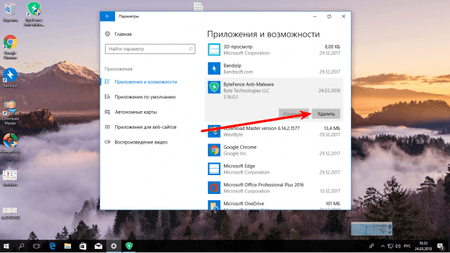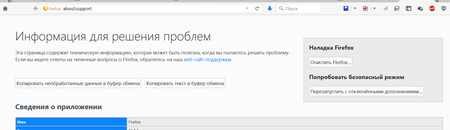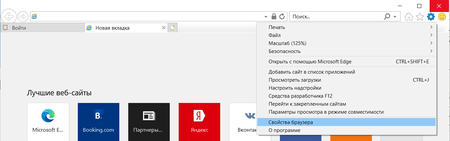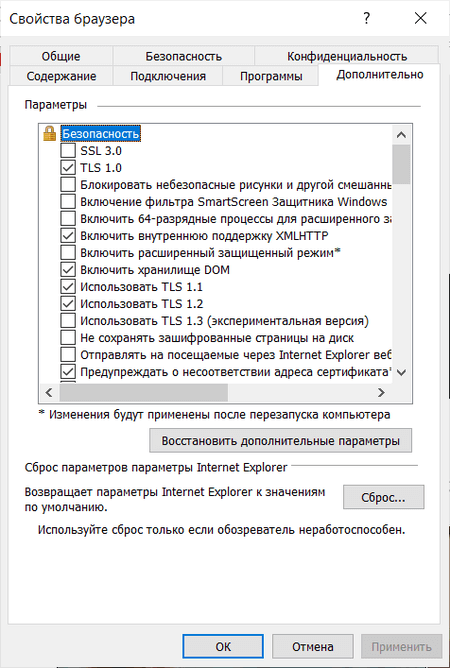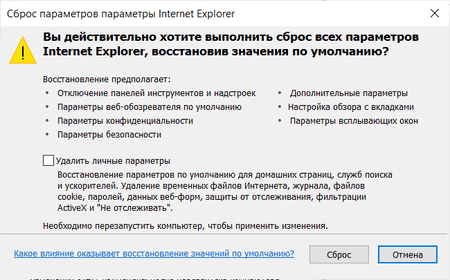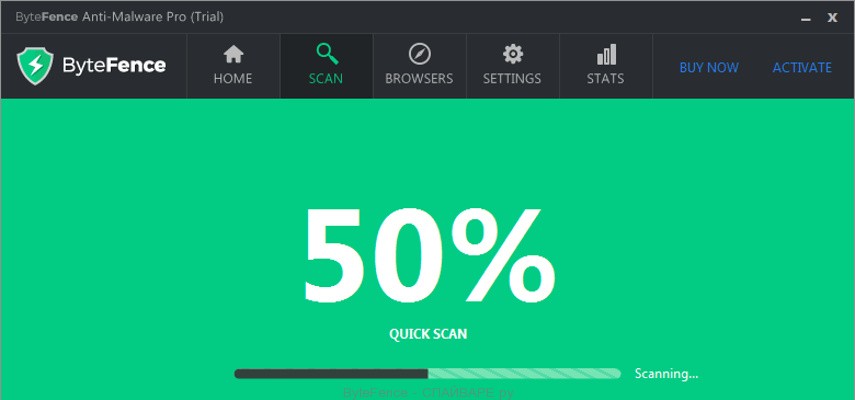- Антивирусная прав ДА! TM
- Нет ничего неудаляемого
- Для Google Chrome:
- Для Mozilla Firefox:
- Для Internet Explorer (9, 10, 11):
- Антивирусная правДА! рекомендует
- Нам важно ваше мнение
- Комментарии пользователей
- Удалить ByteFence с компьютера и браузера (Инструкция)
- Как программа ByteFence проникла на ваш компьютер
- Как удалить ByteFence с компьютера
- Деинсталлировать программу ByteFence, используя стандартные возможности Windows
- Windows 95, 98, XP, Vista, 7
- Windows 8
- Windows 10
- Удалить потенциально ненужные программы, используя AdwCleaner
- Удалить потенциально ненужные программы, используя Malwarebytes Anti-malware
- Для того чтобы в будущем больше не заразить компьютер, пожалуйста следуйте трём небольшим советам
- Комментарии
- Оставить комментарий Отменить ввод комментария
- Добро пожаловать
Антивирусная прав ДА! TM
Кругозор без горизонтов
Чтобы получить доступ к сервисам проекта, войдите на сайт через аккаунт. Если у вас еще нет аккаунта, его можно создать. Подписка
Нет ничего неудаляемого
26 августа 2020
Неведомые зверьки проникают на компьютеры неведомыми путями:
ByteFence не знаю что за программа, я ее не ставила. Она есть, но удалить ее я не могу. Пыталась по всякому. Она остается.
Из переписки пользователя со специалистами технической поддержки «Доктор Веб»
ByteFence Anti-Malware Pro — антивирусный инструмент для защиты от вредоносных, шпионских и нежелательных программ на вашем компьютере. Позволяет сканировать систему на наличие угроз и блокировать их запуск в режиме реального времени.
Мы много раз видели, как неясным образом на компьютере появлялись вирусы, но чтобы антивирусы! Век живи, век удивляйся ☺
Как правило, неизвестное (и ненужное пользователю) ПО возникает на компьютере вполне легально. Человек ставит что-то нужное, а в конце установки ему предлагают в довесок ещё пучок программ, которые услужливо отмечены галочкой и рекомендуются к установке.
Мы лично ничего против этого антивируса не имеем, но вот пользователи возмущаются, что не могут его удалить:
Ненавижу ByteFence Anti-Malver, он выкидывает какие-то вирусы, которые я давно удалила, и нажимаю применить действие, а они деньги хотят! Что это за антивирус-вор? И из-за него у меня глючит не только компьютер, но и игры после его выхода вирусов, и всё Как удалить ByteFence Anti-Malver? Я уже устала игнорять вирусы (удалённые).
Собственно, наш выпуск – как раз о том, что делать, если у вас обнаружилась некая ненужная программа.
Первый ход: Пуск → Панель управления → раздел Программы (или, в зависимости от версии Windows, Удаление программ, Программы и компоненты). Ищем нужную (точнее ненужную) программу, выбираем ее, вверху окна должна появиться кнопка Удалить.
Удаляется стандартным способом, как и все другие приложения. Панель управления — удаление программ.
Иногда простой путь не работает. Второй вариант – найти деинсталлятор ненужной программы:
Что касается антивируса ByteFence, то обычно приложения можно удалить через собственный инсталлятор.
Попробуйте найти файл под названием Uninstall в каталоге C:\Program Files\ByteFence и просто его запустить после чего следовать инструкции на экране.
Если нет деинсталлятора – удаляем физически. В свойствах исполняемого файла ищем путь к его каталогу и стираем его:
Можно попробовать сделать это через Безопасный режим Windows.
Загрузите компьютер в безопасном режиме. Общую инструкцию, как загрузиться в этот режим, можно прочитать на сайте Microsoft — https://support.microsoft.com/ru-ru/help/17419/windows-7-advanced-startup-options-safe-mode.
Один из вариантов загрузки. В уже загруженной операционной системе:
- нажмите сочетание клавиш «Win» + «R», В строке «Выполнить» наберите msconfig, и нажмите клавишу Enter.
- выберите вкладку «Загрузка».
- установите галочку на безопасном режиме, нажмите применить и ок, после чего перезагрузите систему. Она должна загрузиться в безопасном режиме.
Далее удалите вручную папку с ненужной вам программой.
К сожалению, после удаления от приложения иногда остаются артефакты. Разные. Например, в случае упомянутого антивируса:
Bytefence Anti-Malware устанавливает поисковую систему, которая перехватывает браузеры.
Для сброса настроек домашней страницы браузеров, новой вкладки и поисковой системы до значений по умолчанию.
Для Google Chrome:
- Запустите браузер Google Chrome
- В адресном поле введите (или скопируйте и вставьте) chrome://settings/
- Прокрутите вниз и найдите Дополнительные ниже.
- Нажмите на него и прокрутите в самый низ еще раз.
- Нажмите на Сброс настроек браузеров кнопку и нажмите Сбросить чтобы подтвердить.
Для Mozilla Firefox:
- Запустите браузер Mozilla Firefox.
- В адресном поле введите (или скопируйте и вставьте) about:support
Для Internet Explorer (9, 10, 11):
- Запустите Internet Explorer.
- Нажмите на значок шестеренки/звездочки в верхнем правом углу.
- В открывшемся меню выберите Свойства браузера.
Нажмите на вкладкуДополнительно.
Нажмите на кнопку Сброс
Антивирусная правДА! рекомендует
Ну, а если вам нужно удалить некое вредоносное ПО, причем окончательно – обращайтесь в поддержку!



Необходимо войти на страницу выпуска через аккаунт на сайте «Доктор Веб» (или создать аккаунт). Аккаунт должен быть связан с вашим аккаунтом в социальной сети. Видео о связывании аккаунта.
Нам важно ваше мнение
Чтобы оставить комментарий, нужно зайти через свой аккаунт на сайте «Доктор Веб». Если аккаунта еще нет, его можно создать.
Комментарии пользователей
Вячеслав
10:34:56 2020-11-09
Гульмира
11:31:39 2020-09-03
vkor
07:55:47 2020-09-03
DarkCat09
16:32:24 2020-08-27
Ещё забыли про вычистку реестра, если удалять вручную.
Например, программа Cygwin не имеет встроенного деинсталлятора, и приходится ручками удалять все его каталоги и разделы реестра (HKEY_LOCAL_MACHINE\Software\Cygwin и HKEY_CURRENT_USER\Software\Cygwin).
@Денисенко_Павел_Андреевич, ловите пример ↑ 🙂
Мне кажется, что программы, которые навязывают лишний софт (благодаря мелкому тексту с флажками), можно помечать как Adware. И здесь пример нашёлся — MediaGet.
Денисенко Павел Андреевич
23:24:21 2020-08-26
Lia00 
22:26:24 2020-08-26
Dvakota
21:43:18 2020-08-26
VMashkevich
20:54:31 2020-08-26
Шалтай Александр Болтай 
20:52:23 2020-08-26
Toma
20:34:55 2020-08-26
orw_mikle
20:23:33 2020-08-26
Альфа
20:13:38 2020-08-26
L1t1um
19:39:13 2020-08-26
Геральт 
18:53:07 2020-08-26
Masha
18:31:35 2020-08-26
admin_29
18:01:50 2020-08-26
Voin sveta 
17:24:46 2020-08-26
Dmur
17:16:20 2020-08-26
GREEN 
14:56:57 2020-08-26
anatol
14:03:10 2020-08-26
Любитель пляжного футбола 
13:37:20 2020-08-26
Интересный антивирус-вымогатель: нашёл вирусы, а за их удаление денежки плати! :)))
Есть и специальные программы для удаления неудаляемого, однажды устанавливал одну программу с диска, установилась как-то криво, в списке установленных программ я её не видел, чтобы удалить. Воспользовался программой RevoUninstaller, там включаешь для таких случаев «режим охотника», берёшь в прицел ярлык программы, которую нужно удалить, и программа RevoUninstaller очень быстро проверяет, какие следы оставила удаляемая программа в ОС, в реестре, и предлагает всё это удалить. Без остатка.
vinnetou
13:34:35 2020-08-26
Неуёмный Обыватель 
13:15:32 2020-08-26
Dealtor
12:47:05 2020-08-26
EvgenyZ
12:45:16 2020-08-26
runikot
12:06:11 2020-08-26
eaglebuk
11:56:37 2020-08-26
kozinka.ru 
11:43:51 2020-08-26
dyadya_Sasha 
11:14:15 2020-08-26
maestro431
10:11:01 2020-08-26
Mara
10:08:32 2020-08-26
Родриго
09:47:44 2020-08-26
Alexander 
08:55:33 2020-08-26
Доктор Веб – вот Он какой:
Защитит, предупредит,
От беды отворотит,
От цепей освободит,
Софта цепкого клеща,
Даст сей нечисти «леща».
Доктор Веб — он наш родной,
Будь троян, иль клещ какой
Всех отправит на «покой».
Спасибо за советы по чистке системы от разных мешающих и раздражающих программ — зацеперов.
Пaвeл 
08:42:41 2020-08-26
Татьяна
08:33:42 2020-08-26
gebrakk
08:17:01 2020-08-26
Zserg
08:03:51 2020-08-26
Sasha50 
07:53:54 2020-08-26
Vlad X
07:35:11 2020-08-26
ka_s
06:39:09 2020-08-26
tigra 
06:33:06 2020-08-26
tigra 
06:20:46 2020-08-26
tigra 
06:19:08 2020-08-26
Sergey
06:06:26 2020-08-26
Korney
05:53:10 2020-08-26
Slava90
05:28:17 2020-08-26
Morpheus 
04:38:10 2020-08-26
Удалить ByteFence с компьютера и браузера (Инструкция)
ByteFence — это программа разработанная компанией Byte Technologies. Это приложение позиционируется как утилита для борьбы с разнообразными вредоносными программами.
Во время установки, ByteFence изменяет настройки ваших браузеров, таких как Internet Explorer, Google Chrome, Opera и Mozilla Firefox, устанавливая в качестве домашней страницы и поисковой машины установленной по умолчанию веб сайт search.bytefence.com или search.yahoo.com. Таким образом при запуске любого из браузеров будет всегда открываться этот сайт. Более того, при создании новой вкладки, Internet Explorer, Google Chrome, Opera и Mozilla Firefox могут быть так же перенаправлены на search.bytefence.com или search.yahoo.com.
Как программа ByteFence проникла на ваш компьютер
Как бы это не казалось странным, но вероятно вы сами её установили. Кроме такого способа, существует и другой. Часто бывает, что ненужные программы проникают на ПК, когда пользователь инсталлирует бесплатную программу, например, менеджер закачек, торрент клиент или редактор текста. Тут всё просто, программа ByteFence просто интегрирована в инсталляционный пакет таких приложений и инсталлируя их, ByteFence устанавливается автоматически тоже.
Поэтому нужно всегда очень внимательны относиться к тому, что вы собираетесь скачать с Интернета! Не спешите нажимать кнопку Agree или Согласен в окне, в котором приведено пользовательское соглашение. Обязательно внимательно прочитайте его. Старайтесь при установке любых программ выбирать пункт Advanced(Custom), то есть полностью контролировать, что и куда будет инсталлировано. Таким образом вы сможете избежать проникновение на ПК потенциально ненужных и рекламных программ. И главное, никогда не устанавливаете то, чему не доверяете!
Как удалить ByteFence с компьютера
Следующая инструкция — это пошаговое руководство, которое нужно выполнять шаг за шагом. Если у вас что-либо не получается, то ОСТАНОВИТЕСЬ, запросите помощь написав комментарий к этой статье или создав новую тему на нашем форуме.
Деинсталлировать программу ByteFence, используя стандартные возможности Windows
Очень важно на первом этапе определить программу, которая являлась первоисточником появления паразита и удалить её.
Windows 95, 98, XP, Vista, 7

Windows 8
В правом верхнем углу найдите и кликните по иконке Поиск.
В поле ввода наберите Панель управления.
Windows 10
В поле ввода наберите Панель управления.
Откроется Панель управления, в ней выберите пункт Удаление программы.
Вам будет показан список всех программ инсталлированных на вашем компьютере. Внимательно его просмотрите и деинсталлируйте ByteFence, а так же «ByteFence Module», «ByteFence Anti-Malware», «Chromium» и»Search Provided by Yahoo». Так же внимательно приглядитесь к остальным программам и удалите все, которые кажутся вам подозрительными или вы уверены, что сами их не устанавливали. Для удаления, выберите программу из списка и нажмите кнопку Удалить/Изменить.
Далее следуйте указаниям Windows.
Удалить потенциально ненужные программы, используя AdwCleaner
AdwCleaner это небольшая программа, которая не требует установки на компьютер и создана специально для того, чтобы находить и удалять рекламные и потенциально ненужные программы. Эта утилита не конфликтует с антивирусом, так что можете её смело использовать. Деинсталлировать вашу антивирусную программу не нужно.
Скачайте программу AdwCleaner кликнув по следующей ссылке.
После окончания загрузки программы, запустите её. Откроется главное окно AdwCleaner.
Кликните по кнопке Сканировать. Программа начнёт проверять ваш компьютер. Когда проверка будет завершена, перед вами откроется список найденных компонентов потенциально ненужных программ и других найденных паразитов.
Кликните по кнопке Очистка. AdwCleaner приступ к лечению вашего компьютера и удалит все найденные компоненты потенциально ненужных программ. По-окончании лечения, перезагрузите свой компьютер.
Удалить потенциально ненужные программы, используя Malwarebytes Anti-malware
Malwarebytes Anti-malware это широко известная программа, созданная для удаления разнообразных потенциально ненужных, рекламных и вредоносных программ. Она не конфликтует с антивирусом, так что можете её смело использовать. Деинсталлировать вашу антивирусную программу не нужно.
Скачайте программу Malwarebytes Anti-malware используя следующую ссылку.
Когда программа загрузится, запустите её. Перед вами откроется окно Мастера установки программы. Следуйте его указаниям.
Когда инсталляция будет завершена, вы увидите главное окно программы.
Автоматически запуститься процедура обновления программы. Когда она будет завершена, кликните по кнопке Запустить проверку. Malwarebytes Anti-malware начнёт проверку вашего компьютера.
Когда проверка компьютера закончится, Malwarebytes Anti-malware покажет вам список найденных частей потенциально ненужных программ.
Для продолжения лечения вам достаточно нажать кнопку Удалить выбранное. Этим вы запустите процедуру удаления потенциально ненужных программ.
Выполнив эту инструкцию, вы полностью удалите программу ByteFence и её компоненты с вашего компьютера. В случае, если эта инструкция вам не помогла, то лучший вариант — обратиться на наш форум.
Для того чтобы в будущем больше не заразить компьютер, пожалуйста следуйте трём небольшим советам
- При установке новых программ на свой компьютер, всегда читайте правила их использования, а так же все сообщения, которые программа будет вам показывать. Старайтесь не производить инсталляцию с настройками по-умолчанию!
- Держите антивирусные и антиспайварные программы обновлёнными до последних версий. Так же обратите внимание на то, что у вас включено автоматическое обновление Windows и все доступные обновления уже установлены. Если вы не уверены, то вам необходимо посетить сайт Windows Update, где вам подскажут как и что нужно обновить в Windows.
- Если вы используете Java, Adobe Acrobat Reader, Adobe Flash Player, то обязательно их обновляйте вовремя.
Моё имя Валерий. Я сертифицированный специалист в области компьютерной безопасности, выявления источников угроз в ИТ инфраструктуре и анализе рисков с опытом работы более 15 лет. Рад поделиться с вами своими знаниями и опытом.
Комментарии
Сделала все как вы советовали,на панели задач программы bytefense нет,хотела удалить utorent не получилось просит разрешения администратора
lilia, если при удалении bytefense и utorent, Windows требует права администратора, то убедитесь что вы заходите в систему с правами администратора. То есть ваша учетная запись обладает полными правами. Если права администратора у вас есть, а удалить bytefense и utorent не получается, то попробуйте использовать программу Revo Uninstaller Free http://www.spyware-ru.com/download/revo-uninstaller-free для их удаления.
Здравствуйте, сделал всё как посоветовали — всё очистилось, спасибо большое. но не получается удалить файлы из карантина, выделяю их и нажимаю удалить, но они всё ещё остаются, есть решение?
Артемий, в какой программе не получается очистить карантин ?
А зачем удалять Chromium? Он что как то имеет отношение к ByteFence? Удаляю этот д*рьмовый антивирус потому что каждых 5 минут вылазит «У вас ВИРУС ШОК КУПИ ЛИЦЕНЗИЮ БЫСТРО» другие антивирусы (На нескольких стоит лицезния) не находят ничего такого, и самое главное не запрашивают лицензию под ложным «вирусом».
спасибо всё хорошо
Я разрешаю права «Администратора » пользователю , не помогает , пытаюсь ее закрыть через: Диспетчер задач : Процессы , она через секунду открывается , и пишет что : Не возможно удалить у вас он открыт , Дак я его закрыть бл@ть не могу не как .
Зайдите в систему в качестве пользователя с правами администратора, после чего уже выполняйте процедуру удаления ByteFence.
Спасибо вам большое!
Я случайно скачал теперь не могу удалить, удаляю то что могу удалить оно без моего разрешения качает те файлы которые удалил. кароче бесит пзд.
Здравствуйте. Не находите ByteFence ни в удалении программ, ни в uninstaller. винда десятая. Режим охотника в анинсталлере не удаляет тоже
Программа ByteFence часто попадает на компьютер в комплекте с разными бесплатными программами или в составе их инсталяторов. В таком случае ByteFence не будет присутствовать в списке программ и как результат эту программу нельзя будет удалить обычным способом. В этом случае попробуйте Revo Uninstaller Free http://www.spyware-ru.com/download/revo-uninstaller-free , а если эта программа вам не поможет, то используйте AdwCleaner.
что делать если ByteFence не показан в панели управления
Использовать программы, которые предложены в этой инструкции.
здравствуйте, такая проблема, ни компьютер ни специальное приложение для удаления программ не видит этот вирус, не где не могу его найти
спасибо за подробную инструкцию. все программки нашли и наконец то удалили. если еще и сенсорная панель перестанет выдавать всплывающую фигню типа инструкции в виндовс проигрывателе ,вообще будет замечательно. весь этот мусор попал на комп при попытке поставить программу для работы с сенсорной панелью ноута. synaptics pointing после ее установки стало всплывать окно настройки не помогли.
здравствуйте три варианта ни один не помог, эта гадость как была так и осталась
Евгений, попробуйте проверить компьютер программами перечисленными здесь — https://www.spyware-ru.com/remove-malware-best-tools-2017/ . Вероятно в вашем случае, компьютер заражен новым вредоносным ПО. Дополнительно еще выполните эту инструкцию https://www.spyware-ru.com/reklamnyj-virus-v-planirovshhike-zadanij/ , так как возможно что ByteFence прописался в Планировщик заданий.
Я не могу удалить вот эту программу
Ivan, вы полностью выполнили эту инструкцию? Попробуйте сделать ещё то, что я написал в моем предыдущем комментарии. Если это не поможет, то создайте FRST лог и выложите его в новой теме на нашем форуме. Об этом подробнее написано здесь:
https://www.spyware-ru.com/forums/topic/chitat-obyazatelno-kak-vylechit-kompyuter-pervye-shagi/
В разных программах для удаления ByteFence нету.
А в значках она есть
Сто делать?
Попала ко мне в ноут эта программа (( вероятнее всего вместе с установкой программы «Zoom» теперь все операции тупят(( попробовала удалить по стандарту — приходит сообщение от этой программы : «для того чтобы удалить полностью перезагрузить компьютер» . Я уже боюсь куда то нажимать, а тем более выполнять команды этой программы… что делать дальше?
Вера, используйте выше приведенную инструкцию.
Здравствуйте, следовал инструкции но ничего не удалилось, файлы bytefence остались и не удаляются, помогите что можно сделать?
bytefence снова появляется после перезагрузки ? Или файлы заблокированы от удаления?
Спасибо все получилось. Bytefence удалена и попутно еще много мусора.
Ни одна программа не помогла, в программах просто нету значка ByteFence, а Adwcleaner просто не находит эти файлы. уже все перепробовала но ничего не получается. Есть ещё какой-то способ?
Malwarebytes Anti-malware пробовали?
Валерий!! Здравия. Скачивая маленькую програмку для записи с экрана я видно зацепила программу Bytefence -теперь мучаюсь не убрать никак
Все программы использовала не помогает. счас REVO tскачаю
Здравия. Благодарю!! удалились …счас перезагружу войду снова. Использовала всё что вы посоветовали… Очень полезные программы . и Рекомендации.
у меня нет раздела программы в понели управления,что делать?
Если у вас Windows 10, то откройте Настройки, а здесь выберите Приложения.
Оставить комментарий Отменить ввод комментария
Добро пожаловать
На нашем сайте размещены инструкции и программы, которые помогут вам абсолютно бесплатно и самостоятельно удалить навязчивую рекламу, вирусы и трояны.